windowsxp系統(tǒng)安裝龍卷風(fēng)收音機皮膚教程
更新日期:2024-03-23 04:35:13
來源:網(wǎng)友投稿
為了獲得更好的視覺體驗,一位windowsxp系統(tǒng)用戶就希望能夠自己安裝龍卷風(fēng)收音機皮膚。那么,這該如何操作呢?會不會非常復(fù)雜?接下來,小編就為大家分享xp系統(tǒng)安裝龍卷風(fēng)收音機皮膚教程。
皮膚設(shè)置步驟:
1、首先我們在電腦打開龍卷風(fēng)收音機,將鼠標移動到主板面然后【右鍵】選擇【更換皮膚】再點擊【獲取更多的皮膚】。
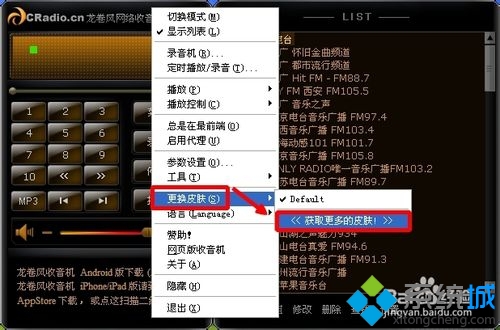
2、此時會自動打開新的網(wǎng)頁,并進入龍卷風(fēng)收音機的皮膚下載面頁。在下載面頁選擇你喜歡的皮膚,并點擊【下載保存】。
PS:目前還不是很多皮膚可以選擇,如果在下載過程中出現(xiàn)不能下載,可能是網(wǎng)絡(luò),多試幾次即可。

3、找到下載好的文件,先將其解壓,或者你可以直接解壓到【skins】的目錄下即可。

4、我們【先剪切或復(fù)制】解壓后得到的文件夾。

皮膚位置和安裝步驟:
1、接著我們在桌面將鼠標移動到龍卷風(fēng)收音機的圖標【右鍵】選擇【屬性】。

2、在彈出的版面點擊【查找目標】。

3、此時看到的這個名為【skins】的文件夾,就是龍卷風(fēng)皮膚目錄了。

4、我們繼續(xù)打開【skins】文件夾后將剛剛下載解壓得到的皮膚文件夾復(fù)制并【粘貼】到這里就ok。
PS :在打開【skins】文件夾復(fù)制粘貼過程中最好先退出關(guān)閉龍卷風(fēng)收音機。
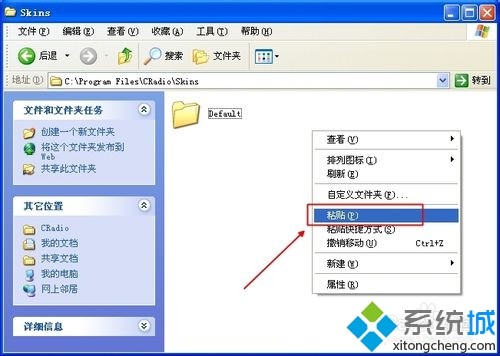
5、然后我們再重新打開收音機,同樣右鍵鼠標選擇【更換皮膚】此時就可以看到皮膚列表已經(jīng)自動生成了,點擊選擇【皮膚】就可以了。

6、看看收音機新安裝的皮膚效果怎么樣。

7、如需再更換其他皮膚,同樣先下載、解壓、再粘貼到【skins】文件夾后打開再選擇新皮膚即可。

8、這又是另一個皮膚。這才像收音機。

看了上述小編的介紹,相信大家對windowsxp系統(tǒng)如何安裝龍卷風(fēng)收音機皮膚已經(jīng)有了一定的了解。
- monterey12.1正式版無法檢測更新詳情0次
- zui13更新計劃詳細介紹0次
- 優(yōu)麒麟u盤安裝詳細教程0次
- 優(yōu)麒麟和銀河麒麟?yún)^(qū)別詳細介紹0次
- monterey屏幕鏡像使用教程0次
- monterey關(guān)閉sip教程0次
- 優(yōu)麒麟操作系統(tǒng)詳細評測0次
- monterey支持多設(shè)備互動嗎詳情0次
- 優(yōu)麒麟中文設(shè)置教程0次
- monterey和bigsur區(qū)別詳細介紹0次
周
月












